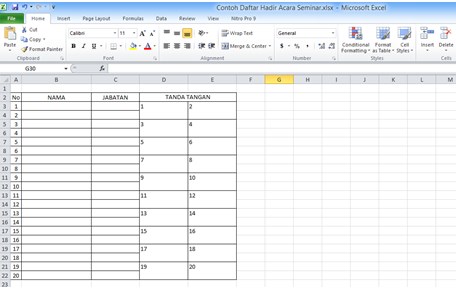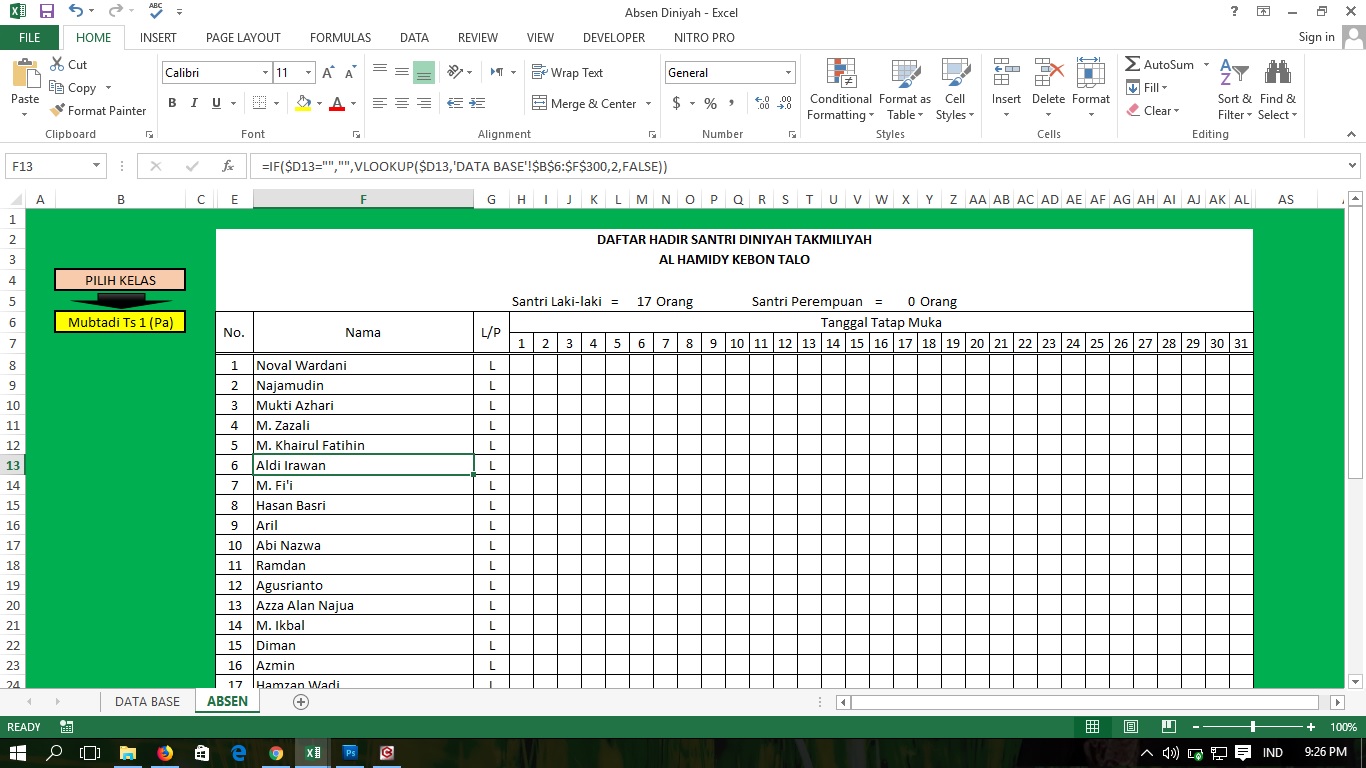Berbagai macam profesi memerlukan kehadiran dan absensi dimulai dari kelas-kelas sekolah, rapat kerja, reuni, hingga ke perusahaan-perusahaan. Tentunya, setiap rapat atau kegiatan memerlukan sebuah daftar hadir agar bisa mengetahui siapa saja yang hadir dalam kegiatan tersebut. Dengan memanfaatkan fitur Microsoft Excel, kita dapat membuat daftar hadir dengan mudah dan efisien. Berikut ini adalah cara membuat daftar hadir di Excel beserta contoh dan tips-tips yang dapat membantu memudahkan proses pembuatan absen.
Cara Membuat Daftar Hadir Di Excel
Untuk membuat daftar hadir di Excel, pertama kita perlu mengikuti beberapa langkah berikut ini:
- Pastikan Excel telah terpasang di komputer atau laptop anda. Jika belum, silakan download terlebih dahulu.
- Buka aplikasi Excel, lalu klik “New Workbook”.
- Setelah itu, kita akan membuat tabel dengan mengetikkan nama kolom di row pertama, seperti “Nama”, “NIM”, “Tanda Tangan”.
- Langkah selanjutnya yaitu menginputkan data peserta ke dalam tabel. Isikan data nama, NIM dan tanda tangan peserta secara rinci di setiap kolom yang telah disediakan.
- Salin atau klik tombol “Copy” di seluruh kolom setelah tanda tangan, kemudian klik “Paste” di bawah daftar hadir, untuk melihat ringkasan daftar hadir.
- Setelah selesai, Excel akan menyimpan daftar hadir secara otomatis dalam format .xlsx.
Dengan memiliki format tabel daftar hadir seperti yang telah dijelaskan di atas, kita dapat menyimpan dan mengedit data absensi peserta dengan mudah. Selain format tabel seperti contoh di atas, kita juga dapat mengubah tampilan daftar hadir menjadi lebih menarik dan informatif dengan menggunakan fitur-fitur tambahan di Excel. Berikut ini adalah beberapa contoh format daftar hadir yang dapat anda coba:
Contoh Format Tabel Daftar Hadir
1. Tabel Daftar Hadir Simple
Contoh tabel daftar hadir yang pertama ini merupakan sebuah tabel yang cukup simple dengan nama kolom yang hanya terdiri dari “Nama” dan “Tanda Tangan”. Tampilan tabel yang simple seperti ini tentunya cukup memudahkan kita dalam mencatat kehadiran peserta dalam sebuah rapat atau kegiatan lainnya.
2. Tabel Daftar Hadir Direkap Bulanan
Contoh tabel daftar hadir yang kedua ini memiliki tampilan yang lebih kompleks dan berguna untuk menganalisis kehadiran peserta dalam waktu tertentu. Disebut “rekap absensi”, contoh tabel ini terdiri dari 12 bulan dan terdapat total jumlah kehadiran.
3. Tabel Daftar Hadir Rekap Harian
Jika contoh kedua merupakan rekap bulanan, contoh tabel daftar hadir ketiga ini dapat digunakan untuk merekap kehadiran harian peserta dalam sebuah kegiatan. Rekap harian ini biasanya dibutuhkan dalam sebuah proyek atau pekerjaan yang memerlukan pemantauan dan pengukuran progress harian.
Itulah beberapa contoh format daftar hadir yang dapat kita gunakan dan kustomisasi sesuai dengan kebutuhan kita. Dengan membuat daftar hadir di Excel, kita dapat mencatat kehadiran peserta dan memudahkan proses rekapitulasi hadir tiap harinya. Tidak hanya itu, dengan menggunakan teknologi Excel, kita juga bisa melakukan pengolahan data yang lebih efektif pada kemudian hari.
Tips Membuat Daftar Hadir di Excel
Berikut ini adalah tips-tips yang dapat membantu kita dalam membuat daftar hadir di Excel:
1. Gunakan Fungsi Excel yang Tepat
Selain format tabel yang sudah dijelaskan di atas, kita juga dapat menggunakan beberapa fungsi Excel yang memudahkan kita dalam membuat daftar hadir. Beberapa fungsi tersebut antara lain:
- AutoFill: Fungsi ini akan secara otomatis menyalin formula atau format yang sama ke kolom atau baris yang berbeda. Cara menggunakan fungsi ini adalah dengan menekan dan menahan tombol Shift, lalu klik dan tarik mouse dari seluang atas ke sel yang ingin diisi oleh data.
- Horizontal Lookup: Fungsi ini berguna untuk mencari nilai di dalam tabel dengan mengikuti baris tertentu. Formula yang digunakan untuk mencari nilai adalah dengan menggunakan fungsi HLOOKUP dan syntax fungsi yang digunakan adalah =HLOOKUP(lookup_value, table_array, row_index_num, [range_lookup]).
- Vertical Lookup: Fungsi ini berguna untuk mencari nilai di dalam tabel dengan mengikuti kolom tertentu. Formula yang digunakan untuk mencari nilai adalah dengan menggunakan fungsi VLOOKUP dan syntax fungsi yang digunakan adalah =VLOOKUP(lookup_value, table_array, column_index_num, [range_lookup]).
2. Gunakan Tanda Tangan Digital
Untuk mempermudah proses absensi, kita dapat menggunakan fitur tanda tangan digital. Tanda tangan digital ini dapat diterapkan di sel Excel dengan berbagai macam cara, salah satunya adalah menggunakan aplikasi yang dapat didownload di AppStore atau Google Playstore. Ada beberapa aplikasi yang menyediakan fitur untuk membuat dan menyimpan tanda tangan digital kita, antara lain:
- Adobe Acrobat Reader
- DocuSign
- SignNow
Dengan menggunakan tanda tangan digital, tanda tangan peserta tidak perlu lagi dicetak dan ditanda-tangani secara manual, sehingga memudahkan proses pencatatan dan mempercepat proses kerja.
FAQ
Berikut ini adalah beberapa pertanyaan yang sering muncul seputar pembuatan daftar hadir di Excel:
1. Apakah format daftar hadir di Excel bisa disesuaikan dengan kebutuhan saya?
Tentu saja, format daftar hadir di Excel bisa disesuaikan sesuai dengan kebutuhan dan keinginan anda. Contoh tampilan dan format di atas hanyalah sebagai referensi, Anda dapat menyesuaikan tampilan daftar hadir dengan gaya yang lebih khusus dan sesuai dengan kegiatan yang anda jalankan.
2. Bagaimana cara menghitung kehadiran peserta dalam tabel daftar hadir di Excel?
Untuk menghitung kehadiran peserta dalam tabel daftar hadir di Excel, kita dapat menggunakan rumus COUNTA. Rumus yang digunakan adalah =COUNTA(nama_range). Dalam rumus ini, nama_range dapat berupa sel atau cell range yang ingin dihitung jumlah data.
Video Tutorial: Cara Membuat Daftar Hadir di Excel
Berikut ini adalah video tutorial singkat tentang cara membuat daftar hadir di Excel:
Demikianlah artikel singkat mengenai cara membuat daftar hadir di Excel dan beberapa contoh format tabel daftar hadir beserta tips dan trik yang bisa anda gunakan. Dengan menggunakan fitur ini, kita dapat mempermudah proses pencatatan absensi dan mempercepat proses kerja. Semoga artikel ini bermanfaat.
If you are looking for Contoh Tabel Daftar Hadir you’ve came to the right page. We have 5 Pics about Contoh Tabel Daftar Hadir like Daftar Hadir Contoh Absensi Karyawan Bulanan Excel – IMAGESEE, Cara Membuat List Tabel Daftar Hadir Di Microsoft Excel – Dehaliyah and also Daftar Hadir Contoh Absensi Karyawan Bulanan Excel – IMAGESEE. Here it is:
Contoh Tabel Daftar Hadir
daftar.wanitabaik.com
Belajar Membuat Daftar Hadir Siswa Dengan Microsoft Excel
gurumadrasahngeblog.blogspot.com
hadir siswa cara kelas absensi
Cara Membuat List Tabel Daftar Hadir Di Microsoft Excel – Dehaliyah
dehaliyah.com
Daftar Hadir Contoh Absensi Karyawan Bulanan Excel – IMAGESEE
imagesee.biz
Cara Membuat Daftar Hadir Di Excel – Contoh Form Daftar Hadir Rapat
newsidbelajar.blogspot.com
Daftar hadir contoh absensi karyawan bulanan excel. Hadir siswa cara kelas absensi. Belajar membuat daftar hadir siswa dengan microsoft excel